Az alkalmazások összeomolhatnak vagy lefagyhatnak iPhone-on és iPaden, akárcsak bármely más platformon. Az Apple iOS operációs rendszere az alkalmazás összeomlását az alkalmazás bezárásával álcázza. Ha összeomlanak, lefagynak vagy hibásan működnek az alkalmazások, a következőképpen oldhatja meg a problémát.
Tartalomjegyzék
Ez egy alkalmazás vagy eszköz összeomlása?
Először is ki kell derítenie, hogy alkalmazás- vagy eszköz-összeomlásról van-e szó. Ez nagyon egyszerű: ha egy alkalmazást használ, és az hirtelen ok nélkül bezárul, az alkalmazás összeomlott. Ha egy alkalmazást használ, és az nem válaszol, de továbbra is hozzáférhet más alkalmazásokhoz, az alkalmazás összeomlott. Ha megpróbál elindítani egy alkalmazást, és az folyamatosan eltűnik, az alkalmazás ismételten összeomlik.
Ha a telefon nem válaszol, akkor valószínűleg az eszközzel van probléma. A telefon fekete képernyőt jelenít meg, vagy az Apple logón marad, ha az eszköz összeomlik. Ezenkívül, ha iPhone-ja vagy iPadje nyilvánvaló ok nélkül lassú, és több alkalmazásban is működik, az eszközprobléma.
Ha nem tudja csatlakoztatni vezeték nélküli fejhallgatóját, fájlokat küldeni az AirDrop-on keresztül, vagy nem látja az AirPlay-eszközöket, lehetséges, hogy az operációs rendszer által használt szolgáltatás összeomlott.
Alkalmazás-összeomlások hibaelhárítása
Az alkalmazások harmadik féltől származó szoftverek, amelyek az iPhone-on futnak. Az Apple-eszközök „csak működik” felfogása ellenére sok olyan dolog fordulhat elő, amely elromolhat, és az alkalmazások összeomlását, lemondását vagy megtagadását okozhatja. A problémák általában a kóddal kapcsolatos problémákból, a váratlan bevitelből és még a hardveres korlátokból erednek. Az alkalmazásokat végül is emberek készítik, és az emberek követnek el hibákat.
Ha egy alkalmazás hirtelen eltűnik, annak oka az összeomlás. A legtöbb esetben az újranyitás megoldja a problémát. Ha elemzési adatokat oszt meg a fejlesztőkkel (erről később), hibajelentést kapnak, amellyel megakadályozhatják a probléma újbóli előfordulását.
Hogyan lehet megölni egy nem reagáló alkalmazást
Ha egy alkalmazás nem válaszol, az alkalmazásváltó segítségével leállíthatja. Nincs szükség az alkalmazások rutinszerű leállítására ezzel a módszerrel, hacsak nem okoznak problémákat. Az alkalmazásváltó az iPhone-modelltől függően különböző parancsikonokkal érhető el:
iPhone 8 és korábbi verziók (Kezdőképernyő gombbal rendelkező eszközök): Koppintson duplán a Kezdőlap gombra, amíg meg nem jelenik a legutóbb használt alkalmazások listája.
iPhone X és újabb (Kezdőképernyő gomb nélküli eszközök): Húzza felfelé az ujját a képernyő aljáról, és pöccintsen jobbra, vagy Csúsztassa felfelé az ujját a képernyő aljáról, és tartsa lenyomva, amíg meg nem jelenik a legutóbb használt alkalmazások listája.
Ezzel a listával gyorsan válthat az alkalmazások között. Keresse meg a problémát okozó alkalmazást, majd érintse meg, majd húzza felfelé, hogy „dobja el”, majd zárja be. Az alkalmazás eltűnik a legutóbb használt alkalmazások listájáról.
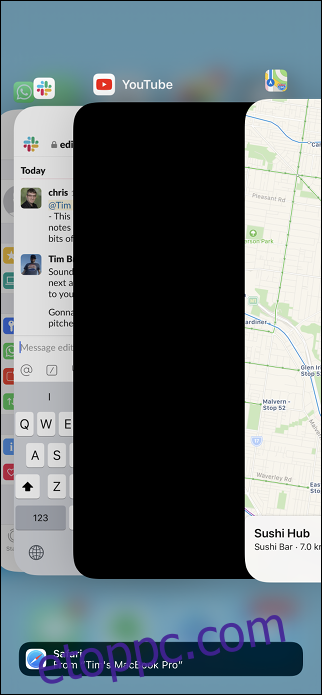
Most próbálja meg újraindítani az alkalmazást. Az alkalmazások ilyen módon történő leállítása után valamivel tovább tart a megnyitásuk, mint a háttérben való felfüggesztésnél. Ezért nem szabad feleslegesen megölnie az alkalmazásokat.
Frissítések keresése
Az alkalmazások régi verziói is problémákat okozhatnak. Az iOS egyik fő verziójáról a másikra való frissítés stabilitási problémákat okozhat, ha egy alkalmazást nem frissítenek a változások figyelembevételével. Néha a fejlesztők teljesen elhagyják alkalmazásaikat.
A legkézenfekvőbb megoldás itt a frissítés ellenőrzése. Indítsa el az App Store-t, lépjen a „Frissítések” fülre, majd érintse meg az „Összes frissítése” lehetőséget az elérhető frissítések telepítéséhez. Megtekintheti, hogy egy alkalmazás milyen régen frissült, ha rákeres az App Store-ban, és lefelé görget a Verzióelőzmények részhez.

Ha egy alkalmazást már régóta nem frissítettek, érdemes alternatívát keresni. Néha a fejlesztők új verziókat töltenek fel új alkalmazásként. Például a Drafts 4 jegyzetkészítő alkalmazást átnevezték Piszkozatok (örökölt verzió) utána Piszkozatok 5 kiadták.
A fejlesztő többi alkalmazásait úgy tekintheti meg, hogy az App Store áruházban az alkalmazás leírása alatt a nevére koppint.
Telepítse újra a problémás alkalmazásokat
Néha az alkalmazások túl gyakran összeomlanak. Időnként az ember nem hajlandó teljesen kinyitni, és minden alkalommal összeomlik, amikor megpróbálja elindítani. Ha a fenti problémák bármelyikét tapasztalja, törölje az alkalmazást, majd telepítse újra. A törléskor az összes helyi alkalmazásadat elveszik, de ez nem jelent problémát, ha a felhőre támaszkodik (például az Evernote, a Google Drive és a Pages). Ha az alkalmazáshoz be kell jelentkeznie, akkor ezt újra meg kell tennie, amikor újratelepíti.
Alkalmazás törlése az eszközről:
Érintse meg és tartsa lenyomva az alkalmazás ikonját, amíg el nem mozdul.
Érintse meg az „X” gombot az alkalmazás mellett, majd érintse meg a „Törlés” gombot, amikor a rendszer kéri.
Indítsa el az App Store-t, keresse meg az alkalmazást, és telepítse újra.

Ne feledje, ha az alkalmazás már nem érhető el az App Store-ban, akkor nem tudja újra letölteni.
Ellenőrizze az alkalmazás engedélyeit
Néha az adatvédelmi beállítások tönkretehetik alkalmazásait. Ha például egy térképalkalmazás nem tudja lekérni az Ön tartózkodási helyét, meg kell győződnie arról, hogy hozzáfér-e ehhez az információhoz.
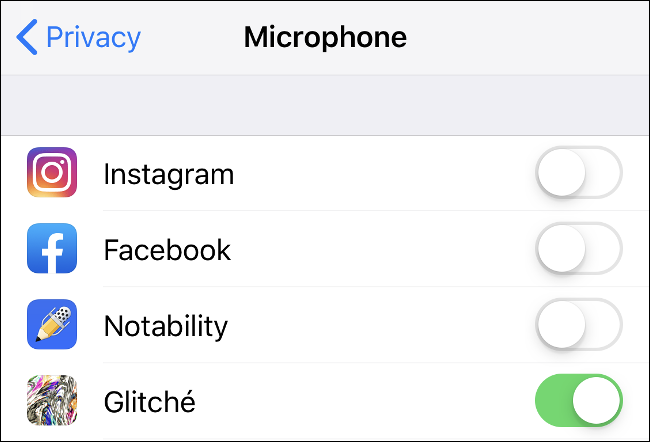
Nyissa meg a Beállítások > Adatvédelem menüpontot, és ellenőrizze a vonatkozó kategóriákat, például a fényképezőgépet, mikrofont vagy helymeghatározási szolgáltatást. Itt felsoroljuk azokat az alkalmazásokat, amelyeknek engedélye van a szolgáltatásokhoz vagy információkhoz.
Hozzon létre egy kis szabad helyet
Ha az eszköz színültig tele van, furcsa alkalmazások viselkedésével találkozhat. Ez különösen igaz azokra az alkalmazásokra, amelyek működéséhez szabad hely szükséges, mint például a kameraalkalmazások, hangrögzítők stb. Általános iOS-lassulást is tapasztalhat.

Nyissa meg a Beállítások > Általános > iPhone tárhely menüpontot, hogy megtudja, mennyi szabad tárhelye van. Ismerje meg, hogyan hozhat létre szabad helyet iOS rendszeren.
Forduljon a Fejlesztőhöz, vagy kérjen visszatérítést
Ha most töltötte le az alkalmazást, és az nem működik, forduljon a fejlesztőhöz, vagy kérjen visszatérítést. A fejlesztővel való kapcsolatfelvételhez keresse meg az alkalmazást az App Store-ban, majd görgessen le az „Értékelések és vélemények” részhez. Koppintson az „Alkalmazástámogatás” elemre, hogy a fejlesztő támogatási webhelyére kerüljön. Sokszor ez a GYIK, de általában a fejlesztő elérhetőségei is megtalálhatók.
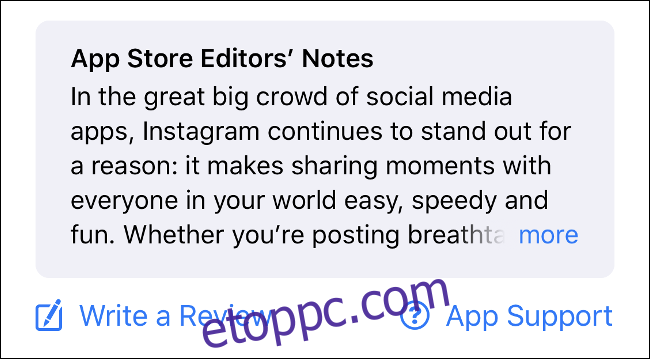
Feltétlenül írja le részletesen a problémát, és adja meg iPhone/iPad modelljét és iOS-szoftververzióját (mindkettő a Beállítások > Névjegy alatt található). Az „Alkalmazástámogatás” hivatkozást csak azok a felhasználók láthatják, akik letöltötték az alkalmazást, ezért ha nem látja, győződjön meg arról, hogy ugyanazt az Apple ID-t használja, amellyel megvásárolta (vagy letöltötte).
Ha fizetett egy alkalmazásért, és az nem működik, jogosult a visszatérítésre. Ismerje meg, hogyan kérhet visszatérítést az Apple-től.
Eszköz és iOS összeomlások hibaelhárítása
Az iPhone és iPad az Apple iOS operációs rendszerét használja. Annak ellenére, hogy a platform viszonylag stabil, időnként előfordulhatnak problémák. Ilyenek lehetnek a véletlenszerű újraindítások, a szoftverhibák és a kézi beavatkozást igénylő lefagyások.
Az iPhone újraindítása
Sok probléma egyszerűen megoldható az eszköz újraindításával. Ha az operációs rendszer furcsa viselkedését észleli, például egy képernyőt, amely nem „alszik el”, vagy problémákat okoz a hanglejátszással, akkor az újraindítás megoldhatja a trükköt.
Az eszköz újraindításának módja az iPhone-modelltől függ:
iPhone 8, X, XS, vagy XR: Nyomja meg és tartsa lenyomva a Hangerő csökkentése és az Alvás/Ébresztés gombot, amíg meg nem jelenik a „Slide to Power Off” felirat, majd csúsztassa el a sávot az eszköz kikapcsolásához.
iPhone 7 vagy korábbi: Nyomja meg és tartsa lenyomva az Alvás/Ébresztés gombot a tetején (iPhone 5s és régebbi), vagy a jobb oldalon (iPhone 6 és 7), amíg meg nem jelenik a „Slide to Power Off” (Csúsztassa a kikapcsoláshoz) felirat, majd csúsztassa el a sávot a forduláshoz. ki a készülékről.
Az eszköz kikapcsolása után újraindíthatja az Alvás/Ébresztés gomb lenyomásával, amíg meg nem jelenik az Apple logó.
A nem reagáló iPhone helyreállítása
Ha iPhone-ja teljesen nem reagál, vagy úgy tűnik, hogy lefagy, néhány gomb lenyomva tartásával vissza kell állítania a visszaállítást. Ez attól függ, hogy melyik iPhone-modellt használja:
iPhone 8, X, XS és XR: Nyomja meg és engedje fel a Hangerő növelése gombot, majd nyomja meg és engedje fel a Hangerő csökkentése gombot, majd nyomja meg és tartsa lenyomva az Alvás/Ébresztés gombot, amíg meg nem jelenik az Apple logó.
iPhone 7: Nyomja meg és tartsa lenyomva a Hangerő növelése és az Alvás/Ébresztés gombot, amíg meg nem jelenik az Apple logó.
iPhone 6 vagy korábbi: Nyomja meg és tartsa lenyomva a Kezdőképernyő és az Alvás/Ébresztés gombot, amíg meg nem jelenik az Apple logó.
Ha iPhone-ján van fizikai kezdőlap gomb, az egy iPhone 6. Más modellek vagy virtuális Kezdőlap gombbal (szoftver által vezérelt, mozgó alkatrészek nélkül) rendelkeznek, vagy egyáltalán nincs Home gomb.
Telepítse újra az iOS-t
Néha a problémákat az újraindítás nem oldja meg, és előfordulhat, hogy újra kell telepítenie az iOS-t. Ez az utolsó lehetőség az alapvető operációs rendszerrel kapcsolatos tartós problémákhoz. Az ehhez hasonló problémák adódhatnak az iPhone „tisztítására” vagy karbantartására használt harmadik féltől származó szoftverek használatából, valamint a jailbreakből.
Ne feledje, hogy az iOS újratelepítése az iPhone-on lévő összes adat elvesztésével jár. Mindenképpen készítsen biztonsági másolatot az iPhone-ról, hogy visszaállíthassa adatait, ha végzett.
Menjen a Beállításokhoz, és koppintson a nevére a lista tetején.
Érintse meg iPhone-ját a képernyő alján található eszközök listájában (ez a következő lesz: „Ez az iPhone”).
Koppintson a „Find My iPhone” elemre. Törölje az „iPhone keresése” jelölőnégyzetet, majd adja meg az Apple ID jelszavát.
Indítsa el az iTunes-t (a Windows-felhasználók letölthetik innen Az Apple weboldala), és csatlakoztassa iPhone-ját Lightning kábellel.
Kattintson az eszköz ikonjára a jobb felső sarokban (lásd az alábbi képernyőképet).
Az Összegzés lapon kattintson az iPhone visszaállítása lehetőségre, majd kövesse az utasításokat.

Hardverhibára gyanakszik?
Ha mindent kipróbált, és úgy gondolja, hogy a probléma hardverrel kapcsolatos, ingyenesen megtudhatja foglaljon időpontot magának a legközelebbi Apple Store-ban vagy hivatalos szervizközpontban. Ha iPhone-ja még garanciális, minden javítást fedezünk és ingyenesen. Megtudhatod, hogy fedezve vagy-e Az Apple weboldala.
Ha iPhone-ja nincs lefedve, csak az Ön által jóváhagyott munkáért kell fizetnie. Az Apple technikusai diagnosztikát futtatnak az eszközön, és kiderítik, hogy van-e probléma a motorháztető alatt.

Ezután eldöntheti, hogy szeretné-e megjavítani az eszközt. Ha a javítás költséges, érdemes lehet helyette új készüléket választani. Az Apple még felajánl egy kis cserekreditet is, amelyet felhasználhat új készülékére.
Ossza meg az Analytics szolgáltatást a szoftver fejlesztése érdekében
Szeretnél valamit tenni a használt szoftver javítása érdekében? Nyissa meg a Beállítások > Adatvédelem > Analytics menüpontot, és tekintse át jelenlegi elemzési megosztási irányelveit. Az Analytics névtelen használati statisztikák, amelyeket az eszközről, a rajta futó szoftverről és arra vonatkozóan gyűjtenek össze, hogy mire használja.
Engedélyezheti az „iPhone megosztása és az Analytics megtekintése” lehetőséget, hogy közvetlenül megosszon információkat az Apple-lel. A cég ezután felhasználhatja az információkat az iOS fejlesztésére. Engedélyezheti a „Megosztás alkalmazásfejlesztőkkel” funkciót is, hogy névtelen használati és összeomlási jelentéseket osszon meg külső fejlesztőkkel. Ez segít nekik kiszűrni a hibákat, és stabilabb szoftverélményt hoznak létre.
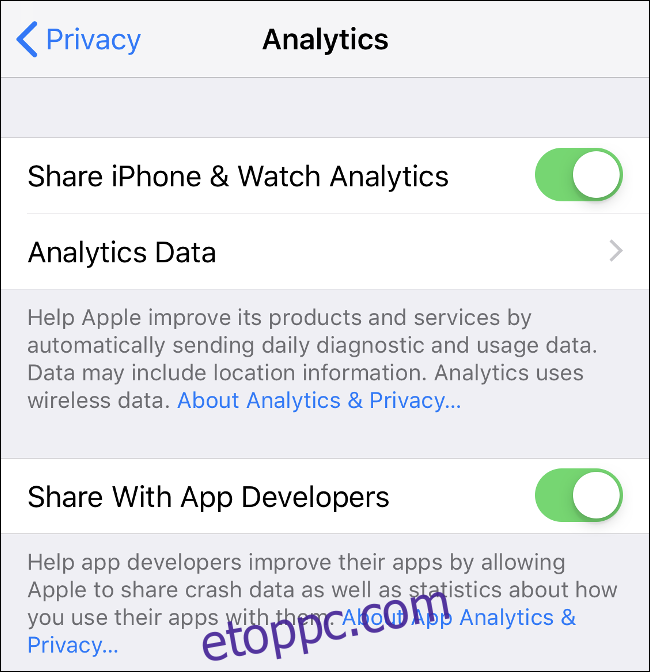
Van néhány további kapcsoló, amelyet engedélyezhet, de egyik sem olyan értékes, mint ez a kettő a mindennapi iOS-élmény javítása szempontjából. Az Apple azt ígéri, hogy a folyamat során nem továbbítanak azonosító információkat, de ezeket kikapcsolhatja, ha kényelmetlenül érzik magukat.

